
Hier erfahren Sie, was der Fehlercode 403 bedeutet und wie Sie das Problem beheben können.
Der Fehlercode 403 (auch "HTTP Error 403" oder „HTTP 403 Forbidden“ genannt) wird angezeigt, wenn ein Client auf eine Ressource zugreifen möchte, die zwar existiert, für die er aber keine Berechtigung besitzt. In diesem Tipp erklären wir, wie der Fehler entsteht und wie Sie ihn beheben können.
1. Bedeutung und Ursachen des „HTTP Error 403“
Wie der Name schon vermuten lässt, gibt ein Server immer dann den Fehler „HTTP 403 Forbidden“ aus, wenn der Zugriff auf eine Datei oder ein Verzeichnis „verboten“ ist, also die erforderlichen Rechte dafür fehlen. Er tritt in der Regel beim Aufruf von Internetseiten auf, wenn es zu einem Kommunikationsproblem zwischen HTTP-Client und -Server kommt und die Anfrage des Clients nicht genehmigt werden kann.
Als Ursache kommen dabei verschiedenen Fehlerquellen in Frage:
- die aufgerufene URL ist fehlerhaft
- die Firewall, ein AdBlocker oder eine Antiviren-Software blockiert den Zugriff
- der Browser ist falsch konfiguriert
- ein Proxy-Plugin verursacht Probleme
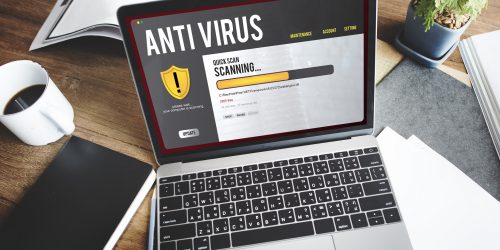
Antiviren-Programme, AdBlocker oder eine übereifrige Firewall sind typische Verursacher für den Fehler 403.
Gut zu wissen: Bei Fehlern, die mit einer „4“ beginnen, handelt es sich immer um ein Client-Problem, dessen Ursache in der Regel auf Ihrem Gerät zu finden ist.
2. So können Sie den Fehler beheben
- Laden Sie die Webseite neu. Der Fehler 403 ist oftmals nur temporär und lässt sich durch eine einfache Aktualisierung fixen.
- Überprüfen Sie die URL auf Fehler und vergewissern Sie sich, dass Sie einen „echten“ Dateinamen sowie eine Erweiterung der Seite angeben und nicht nur ein Verzeichnis.
- Deaktivieren Sie die Browser-Erweiterungen und testen Sie anschließend erneut, ob Sie auf die betreffende Seite zugreifen können.
- Löschen Sie den Browser-Cache. Die dort gespeicherten Daten dienen zwar eigentlich dazu, Inhalte schneller zu laden. Sie können aber auch fehlerhaft Informationen enthalten, die die Client-Server-Kommunikation behindern und so zum HTTP Error 403 führen.
- Ändern Sie die Firewall-Einstellungen. Deaktivieren Sie kurzzeitig die Firewall und kontrollieren Sie, ob die Webseite nun aufrufbar ist. Falls ja, fügen Sie eine entsprechende Ausnahme-Regel dafür hinzu.
In den meisten Fällen lässt sich der Fehler 403 mit den oben genannten Lösungsansätzen umgehen. Es gibt allerdings auch einige Webseiten, die bestimmte Inhalte vor dem sogenannten „Directory Browsing“ schützen.
Gut zu wissen: Tritt der Fehler überwiegend dann auf, wenn Sie Dateien von Google Drive aufrufen oder herunterladen möchten, versuchen Sie im ersten Schritt, das Problem mit einer Neuanmeldung zu beheben. Sollte das nicht zum gewünschten Erfolg führen, nutzen Sie stattdessen Ihren Browser im Inkognito-Modus oder verwenden Sie freigegebene Links, um auf die betreffenden Dateien zuzugreifen.
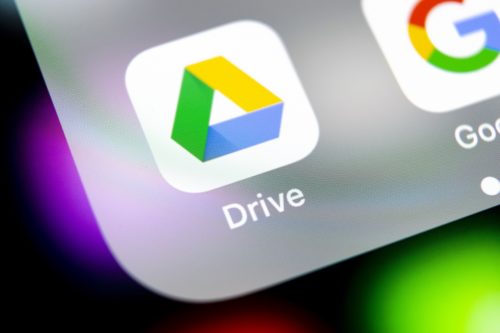
Zugriff verweigert: Tritt das Problem überwiegend bei der Nutzung von Google Drive auf, verwenden Sie den Inkognito-Modus Ihres Browsers oder geben Sie die Dateien über Links frei.
Darüber hinaus kommt es aber auch vor, dass falsch konfigurierte .htaccess-Dateien dafür sorgen, dass anstelle einiger Dateien gleich das komplette Verzeichnis gesperrt ist. In solchen Fällen bleibt Ihnen leider nur noch die Option, den Website-Betreiber zu kontaktieren und den Grund für die Zugriffssperre zu erfragen.
Im folgenden Video wird der HTTP Fehler Code 403 noch einmal für Sie erklärt:


 Ø 4,04
Ø 4,04